Après avoir découvert un aperçu rapide de Microsoft Flow dans le précédent article, découvrons aujourd’hui les possibilités qu’offre Microsoft PowerApps. Il s’agit avec cet outil de gérer la création d’applications mobile connectées à l’environnement Microsoft Dynamics 365 en quelques clics et sans ligne de code. Allons voir ce qu’il en est.
Utilité
Pour quoi faire ? A ce jour, et si l’on met le CRM de côté, l’ERP Microsoft Dynamics Ax propose peu de mobilité. Avec Microsoft PowerApps, on va pouvoir paramétrer des flux ou lister des données de l’ERP sur une tablette ou un smartphone, et ainsi pouvoir agir en conséquence, sans avoir besoin d’être face à son PC. De plus PowerApps peut se connecter aux autres outils de D365, comme SharePoint, OneDrive, bien évidemment l’ex CRM, … ce qui offre des possibilités multiples.
Concernant par exemple, la gestion au quotidien d’un entrepôt, l’ERP Microsoft Dynamics Ax propose déjà une application qui peut se déployer sur tablette ou smartphone certes (voir D365 for Warehouse) mais qui reste dévolue aux terminaux mobiles métiers. En effet, les Motorola, Datalogic et consorts ont encore un avenir ne seraient-ce que par leur capacité à scanner les codes-barres, à scanner à distance (sur un palettier), par leur résistance aux températures très basses (pour les entrepôts de produits en température négatives par exemple), par leur ergonomie en activité continue, … Pour autant, PowerApps a sa place aussi dans ces milieux exigeants mais pour les activités de contrôle, de pilotage et de suivi où les décideurs demandent des solutions très personnalisées.
Dans ce contexte les solutions PowerApps ne vont pas détrôner les terminaux mobiles, mais elles vont ouvrir un ensemble de nouvelles possibilités de pilotage complémentaire à l’activité au quotidien.
Présentation de l’outil
Première étape, rendez-vous sur le site officiel de Microsoft PowerApps.
On se connecte avec ses identifiants habituels et on arrive sur cette page.
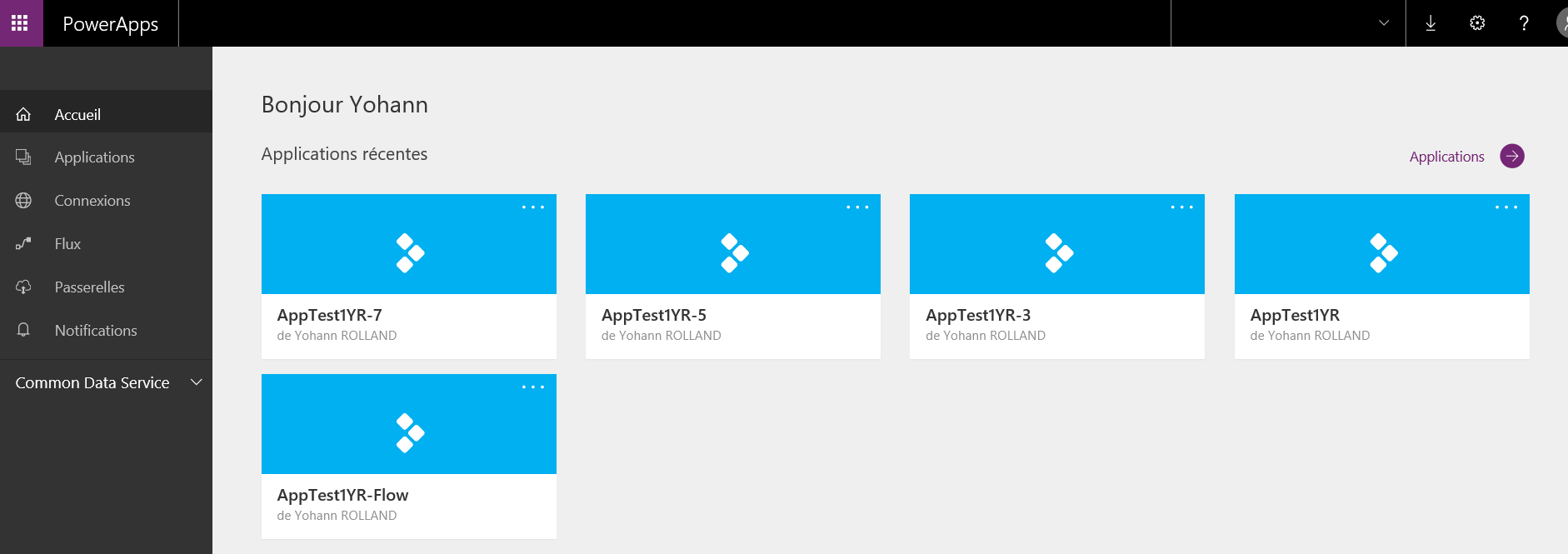
La page d’accueil nous offre quelques tutoriels vidéo, très utiles pour se lancer dans l’aventure. On y retrouve également les dernières applications ouvertes.
L’onglet applications liste l’exhaustivité des applications dont l’utilisateur connecté est propriétaire ou contributeur. A partir de là, on peut suivre l’historique d’exécution, lancer une simulation de l’application, gérer les partages, etc.
L’onglet connexions affiche toutes les connexions utilisées pour le design des applications et des flux (D365, OneDrive, SharePoint, O365 Outlook, etc). On peut également en ajouter de nouvelles depuis cet onglet.
L’onglet flux est un raccourci vers la liste des flux paramétrés, filtrés sur des actions PowerApps (on y reviendra ultérieurement).
L’onglet passerelles permet de créer des connexions sur des environnements hors clouds (ex : base SQL Server). Plus d’information par ici.
L’onglet Common Data Service permet de gérer des entités standard ou personnalisées et de les mettre à disposition de PowerApps : plus d’informations dans un futur article certainement. En attendant, voici le lien officiel.
Quant-à l’onglet notifications, son nom est suffisamment évocateur.
La création et la maintenance des applications se fait via un client lourd qu’il faut télécharger : PowerApps Studio.
La page d’accueil de PowerApps Studio ressemble de près à celle de PowerApps.
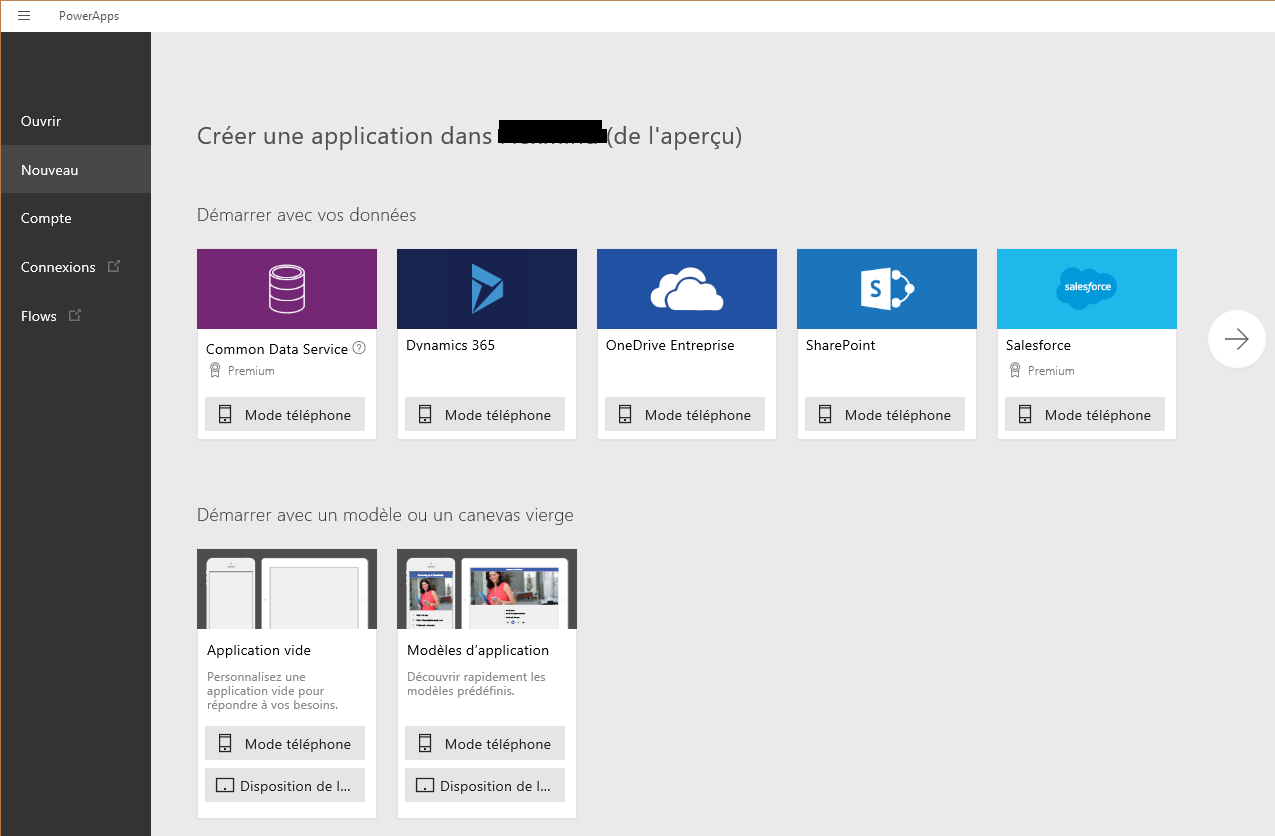
L’assistant nous aide à créer une application à partir de données qu’on sélectionne au préalable.
Puis après quelques instants de patience …. L’application est générée.
Pour le fun, voici le nouveau sablier dynamique d’attente, très conforme à ce qu’on est en train de réaliser.
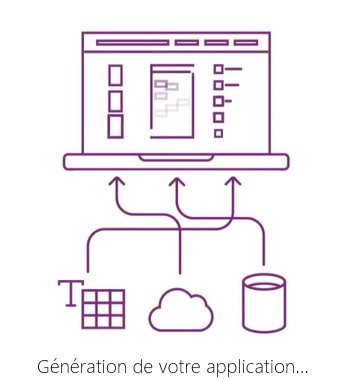
On arrive ensuite dans une grosse boîte à outil, qui nous permet de faire à la fois du design graphique (on voit ci-dessous les thèmes qu’on a à disposition), l’enchainement des écrans sur l’application et les actions entreprises.
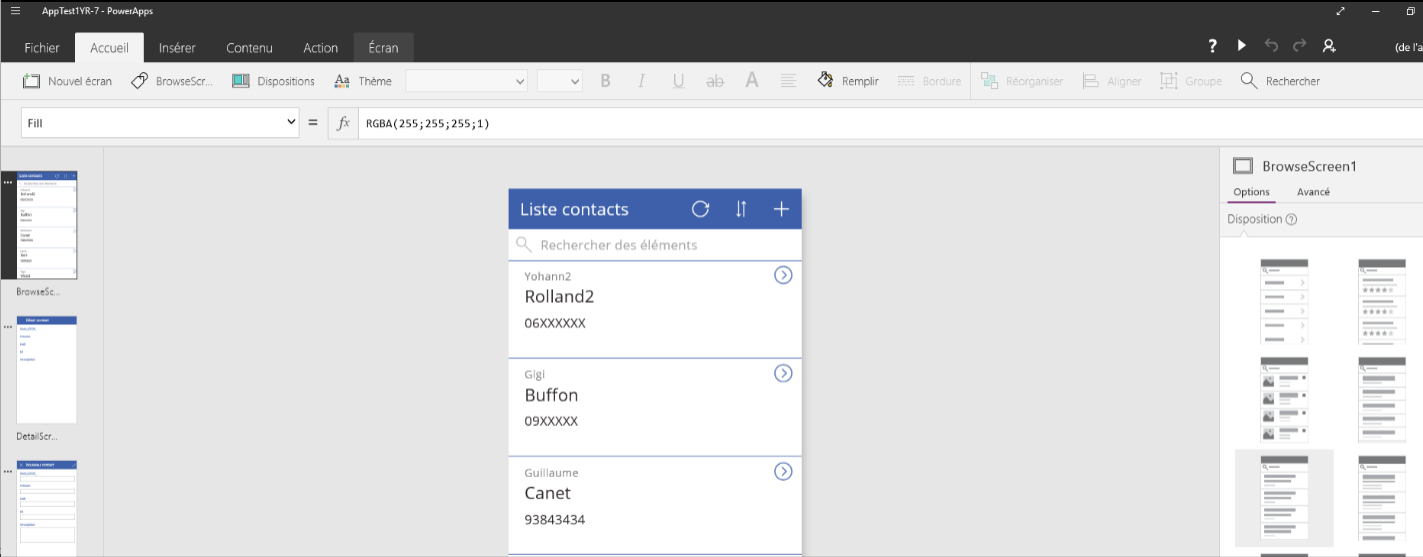
Sur cet autre exemple d’écran, on voit qu’on peut aisément masquer, changer l’ordre et l’affichage des champs.
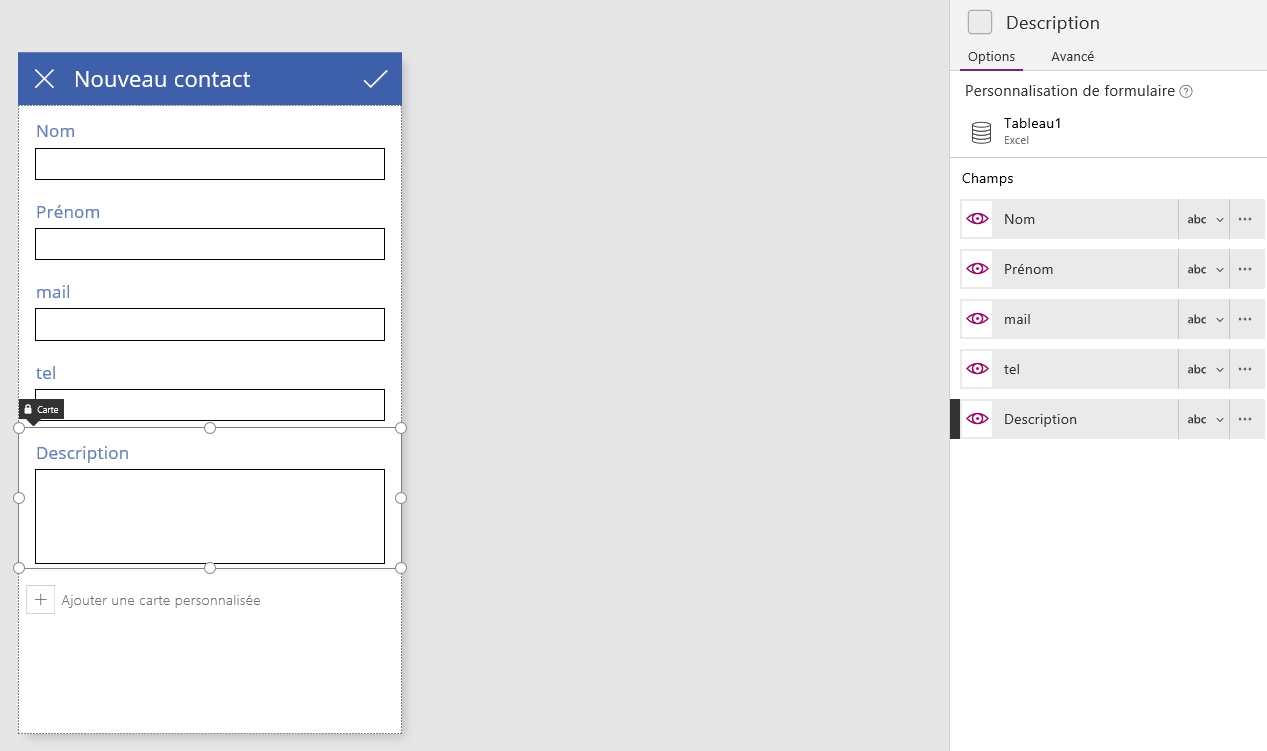
On peut réaliser beaucoup de choses, relativement facilement. Des quantités de tutoriels sont disponibles sur internet, à commencer par les vidéos de Microsoft proposées sur la page d’accueil de PowerApps (il faut s’y être connecté).
Enfin, il faut évidemment se connecter à son smartphone pour télécharger l’application PowerApps, puis s’y connecter pour accéder aux applications paramétrées pour lesquelles on a les droits d’utilisateur.
Démonstration
L’application paramétrée ici pour l’exemple est très simpliste, et consiste à récupérer les coordonnées de contacts d’un tableau Excel stocké sous OneDrive. Il faut que ce tableau soit nommé dans Excel sinon PowerApps ne trouve pas la source de données lorsque l’on créé l’application via l’assistant.
L’assistant propose donc une application sur un enchainement de 3 écrans : liste des contacts visibles, accès aux détails et création d’un nouveau contact : la validation entraine l’ajout d’une ligne dans le fichier Excel. Il est bien sûr possible de venir personnaliser à souhait (ajout d’une nouvelle page, changement des enchainements, etc.).
Lorsqu’on sauvegarde l’application depuis PowerApps Studio, elle est également sauvegardée sur PowerApps (web).
Pour lancer le test, on peut simuler via le bouton play disponible sous PowerApps Studio, ou bien en cliquant sur l’application sauvegardée. Cela lance l’application au format smartphone.
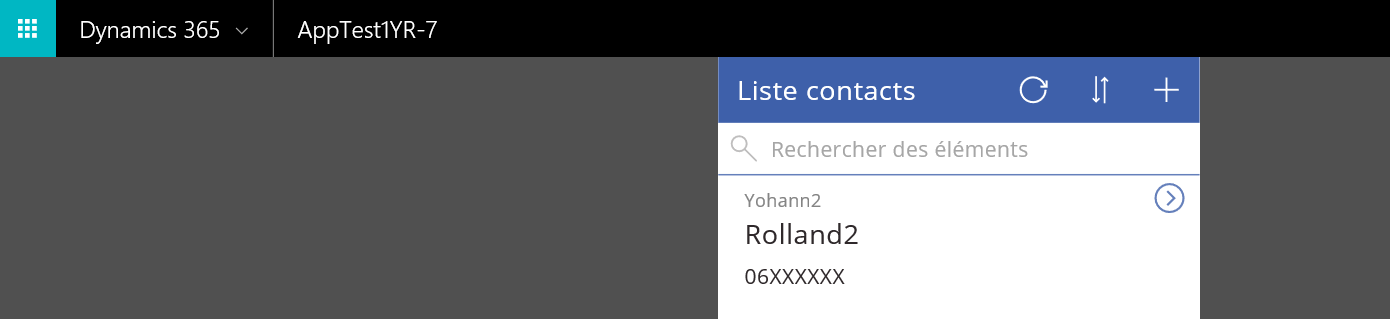
Mais le mieux est encore de lancer l’application directement depuis son smartphone.
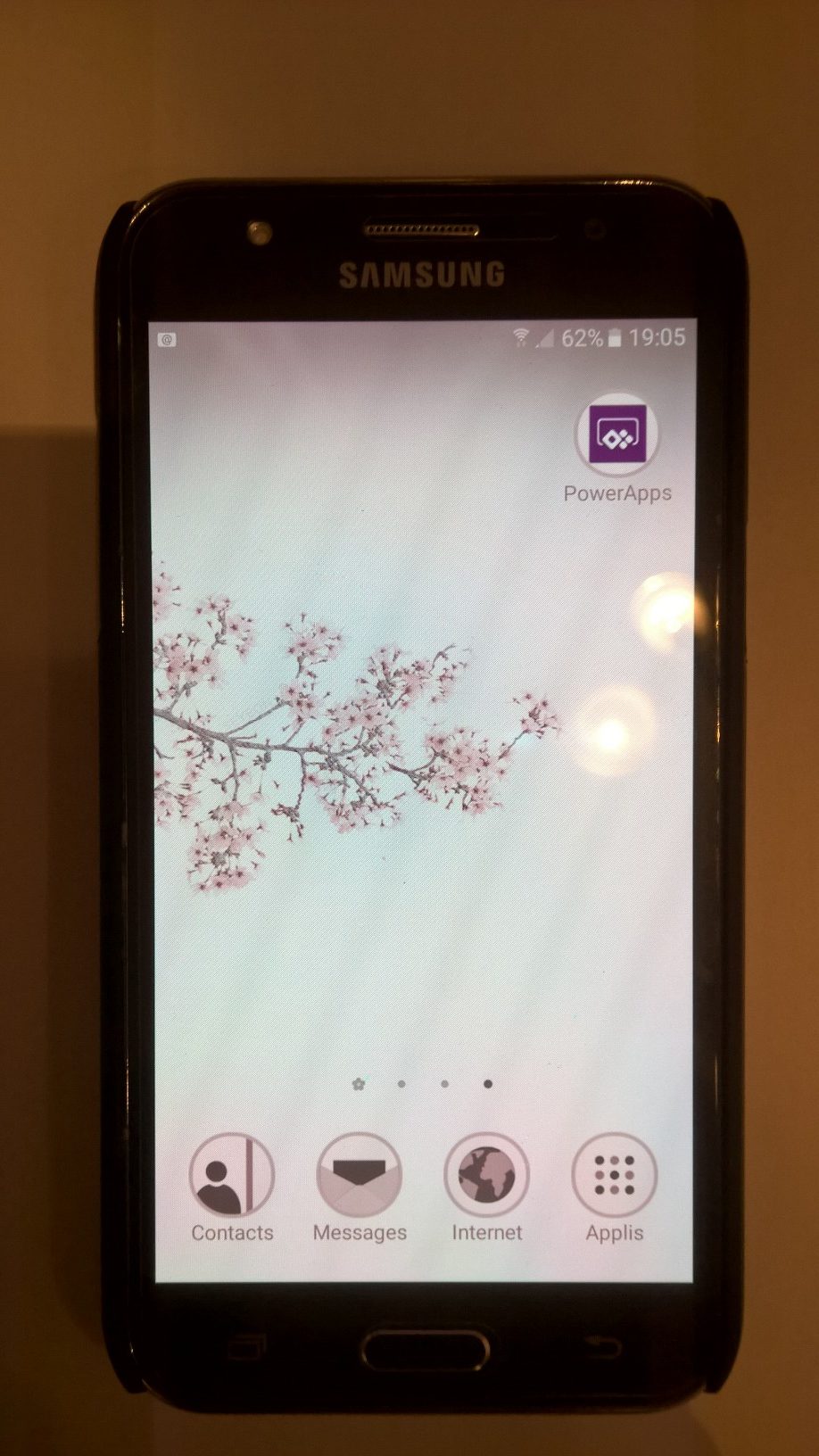
Puis on lance l’application :
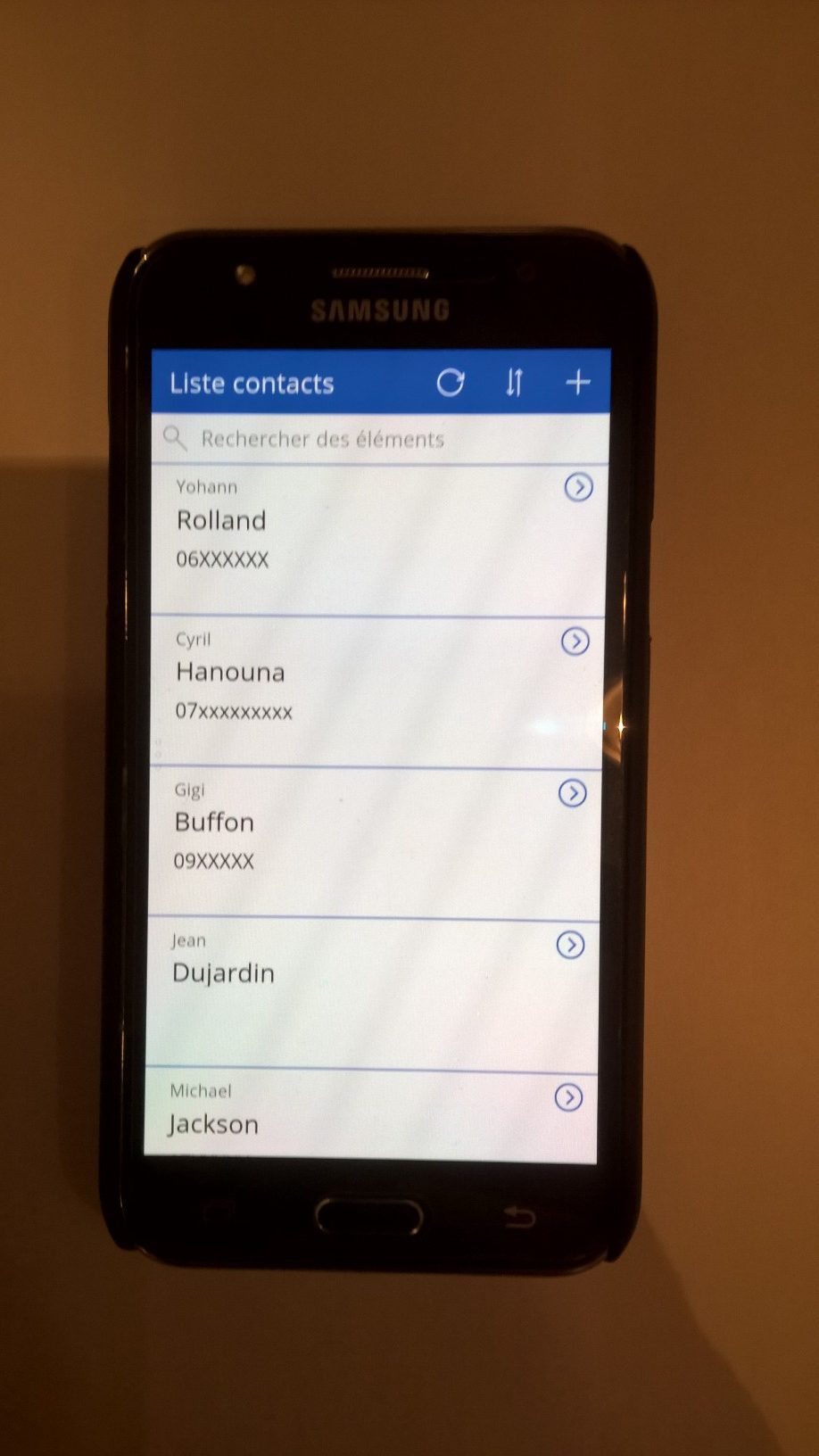
On peut voir le détail d’un contact en cliquant sur la flèche entourée.
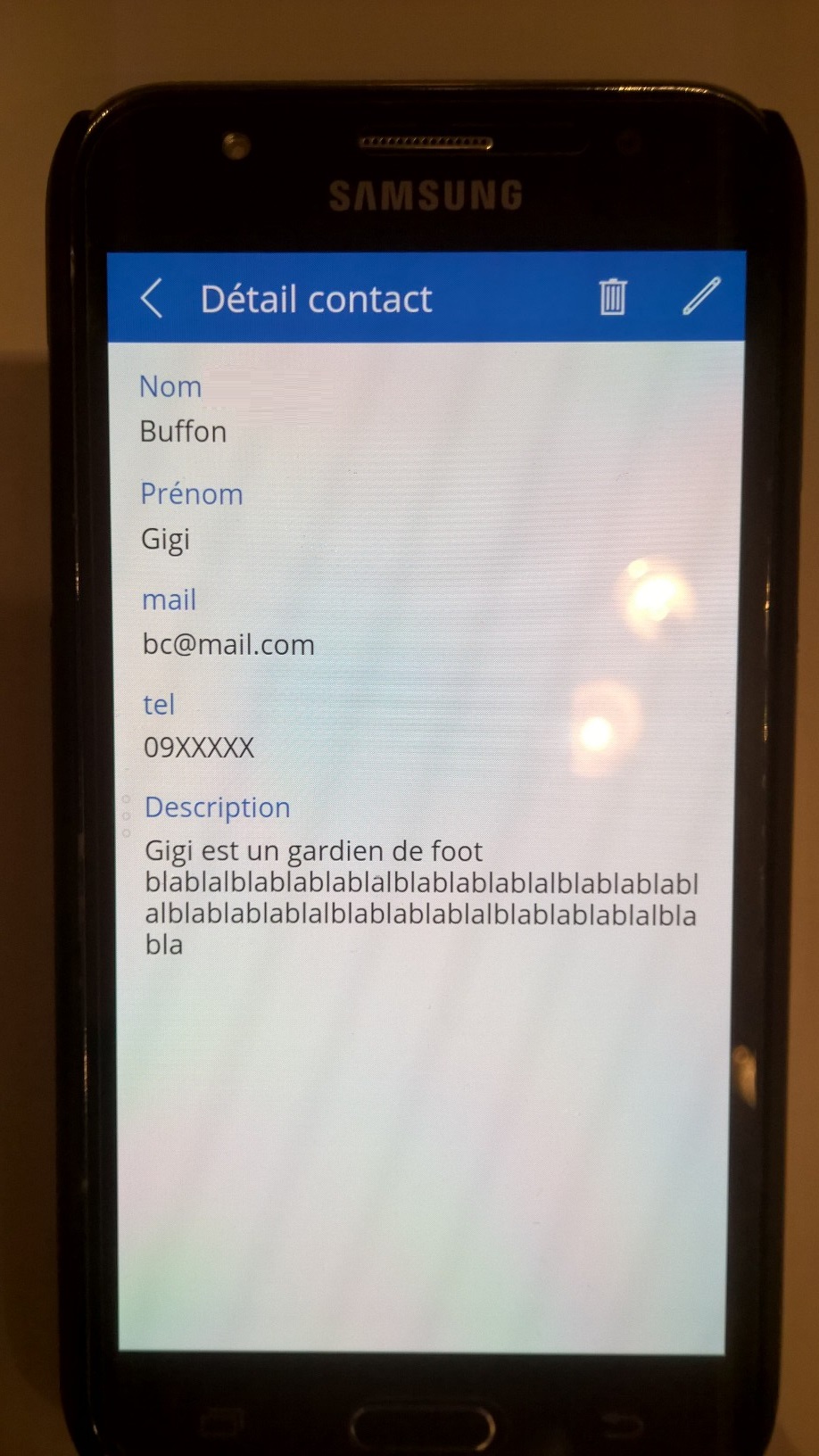
Pour ajouter un nouveau contact, il faut cliquer sur le + disponible sur la première page de l’application.
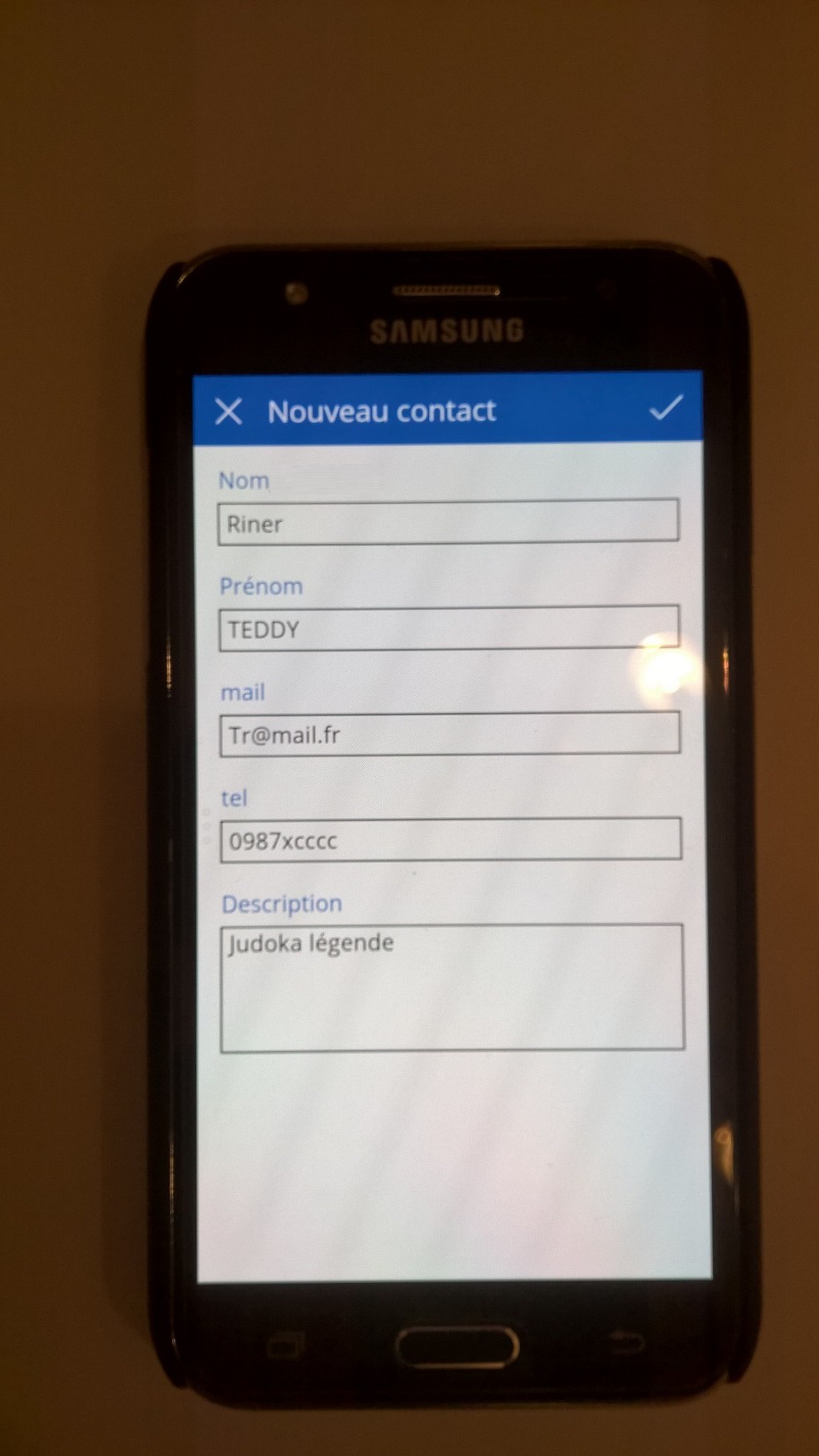
Puis, on valide avec le « V ».
Quelques instants plus tard, on remarque que notre judoka préféré a bien été ajouté dans le fichier Excel stocké sous OneDrive.
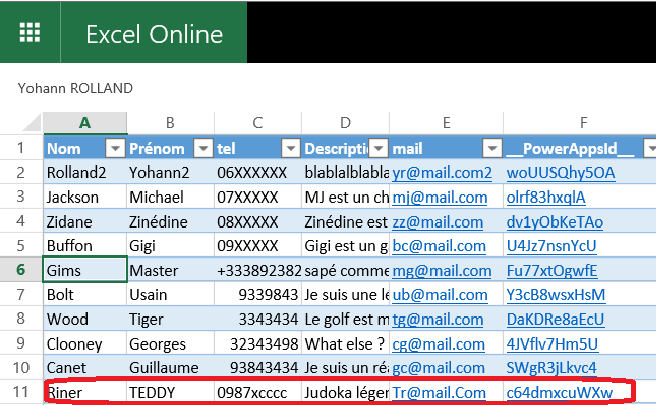
Voilà, c’est très simple. On peut se connecter avec un fichier Excel, mais également avec Microsoft Dynamics 365 for Operations, et tout un tas d’autres outils à disposition dans D365, ce qui indique le potentiel de cet outil. La mobilité dans les systèmes d’information, c’est possible dans D365 grâce à PowerApps.
Pour aller plus loin : connexion avec Flow
J’ai souhaité tester l’interactivité de MS Flow avec MS PowerApps. J’ai donc créé un flux qui, à partir d’une action PowerApps, va m’envoyer un mail. On le voit dans l’onglet Flux disponible sous PowerApps (partie web).
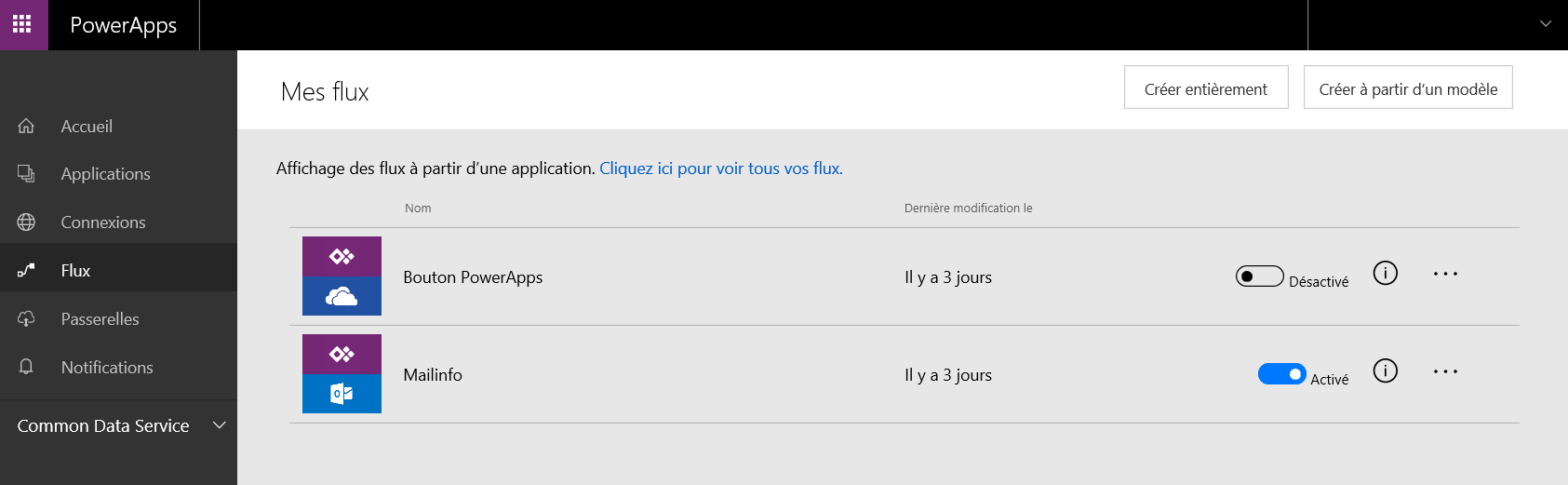
Voici le détail du flux : l’étape PowerApps ne requiert rien de particulier. J’ai ajouté ensuite une action simple d’envoi de mail. Puis j’ai activé le flux. On notera qu’il s’appelle MailInfo, avec un seul paramètre, le corps du mail qui s’appelle ici « Envoyerunmessage… »
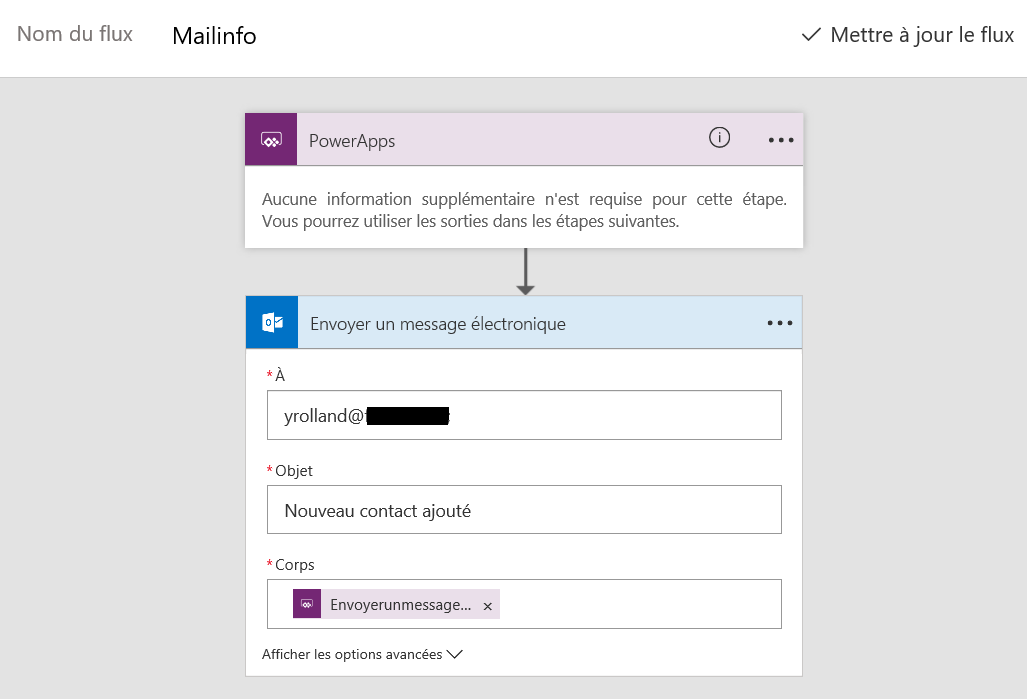
Ensuite, c’est là que cela devient un peu plus technique. Je suis allé faire la connexion avec PowerApps pour appeler mon flux MailInfo.
Plusieurs tutoriels sur internet indiquent comment lancer l’action du flux via PowerApps, comme dans cet article ou bien via un tutoriel officiel de Microsoft.
Cela passe par la création d’un bouton dédié à l’action de lancement du flux. En cherchant un peu, sur internet (il y a beaucoup de posts sur les forums, c’est rassurant de constater que les forums sont déjà remplis d’échanges sur un outil récent sur le marché) et avec un peu de feeling, je suis arrivé au résultat que je souhaitais : combiner les deux actions de valider l’insertion d’un enregistrement dans la liste des contacts et d’appeler le flux MailInfo (avec un retour chariot dans la mise en forme du mail après chaque champ ajouté). C’est un langage propriétaire, qui s’apparente à une formule Excel, mais qu’il faut appréhender.
Cela donne la formule suivante sur l’action OnSelect du bouton de validation :
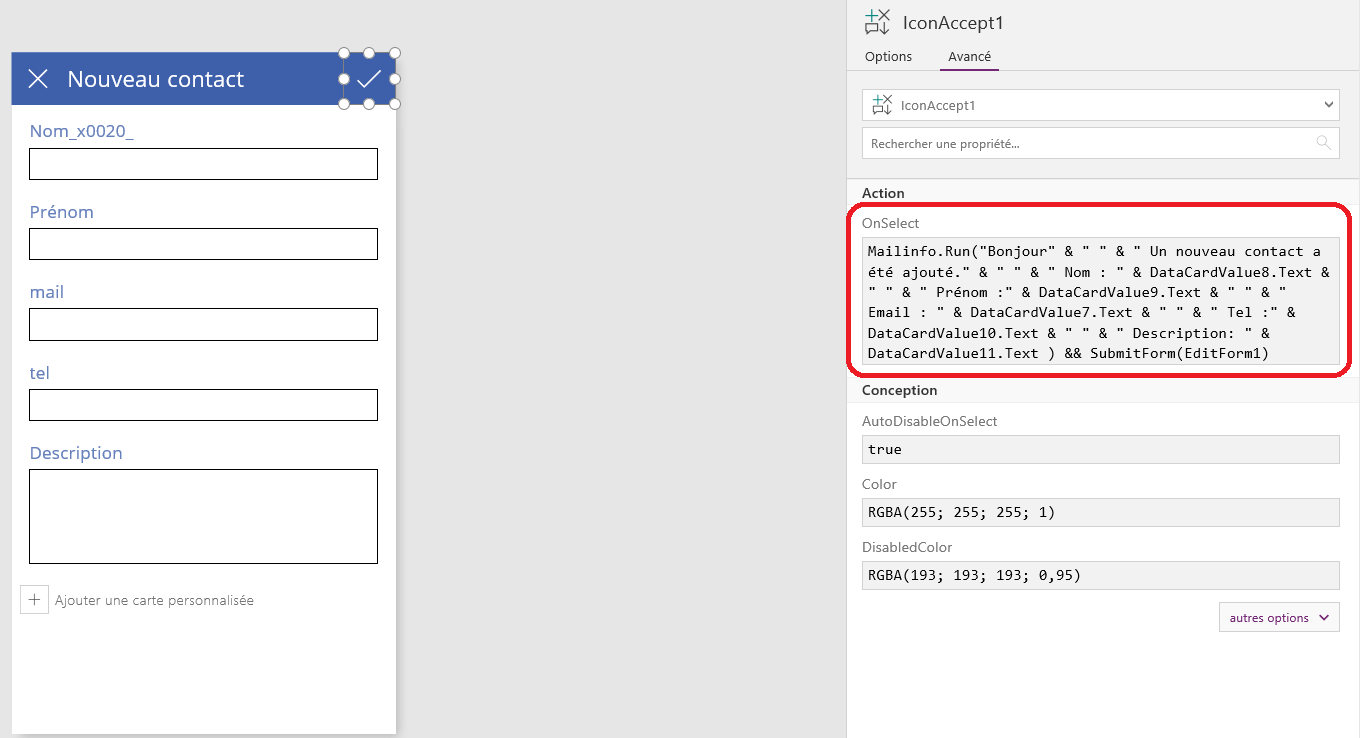
C’est là que ça devient un peu trop technique pour être mis dans les mains d’un consultant 100% fonctionnel. Et encore, je n’ai pas cherché à faire des choses compliquées : je suis parti d’une application générée par l’assistant et je n’ai pas faire de mise en forme du mail en HTML5.
Le résultat : création d’un enregistrement via l’application (on notera cette fois qu’elle est lancée depuis PowerApps et non le smartphone). On valide la création par le « V ».
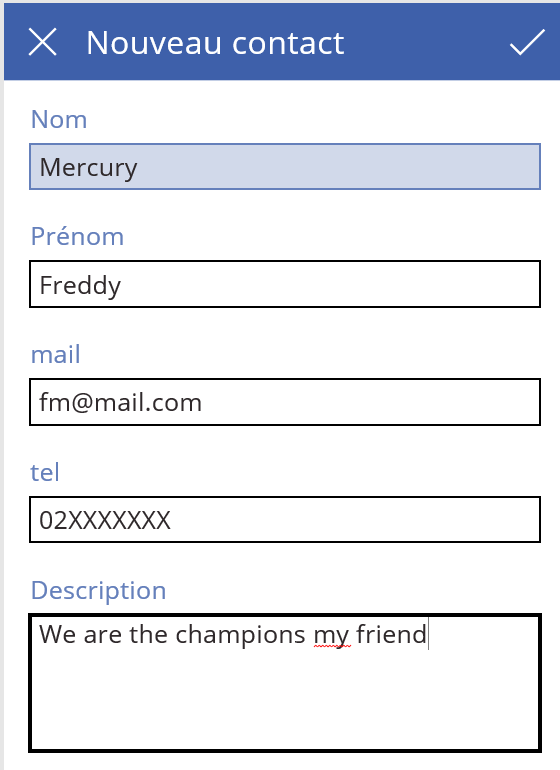
Quelques instants plus tard, je reçois ce mail :
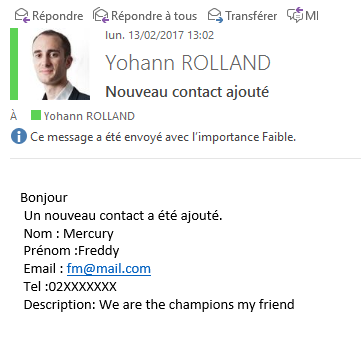
Le fichier Excel est bien mis à jour également.
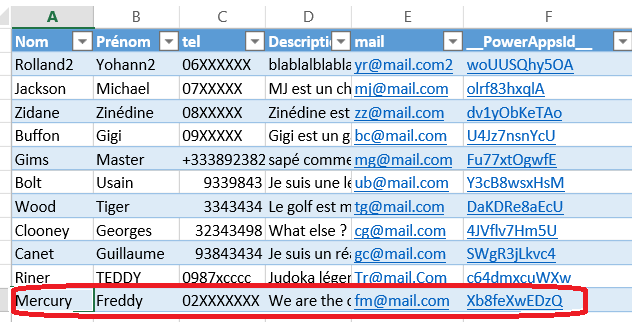
Je n’ai mis en relation que OneDrive et Outlook au final : imaginons les possibilités qu’on peut avoir en connectant le CRM, l’ERP, les mails et SharePoint via une même application.
Conclusion
Les organisations des entreprises sont de plus en plus en réseau sur différents sites, les décideurs sont de plus en plus en mouvement et passent de moins en moins de temps derrière un PC fixe : dans le train sur son smartphone, ou connecté au wifi d’un aéroport, ils pourront agir rapidement grâce à la mobilité que propose PowerApps.
L’avenir des SI appartient à la mobilité. Microsoft a pris le bon virage grâce à PowerApps.
Yohann ROLLAND

